Marketerzy uważają, że formularze quizów są korzystne dla zaangażowania, promocji, podejmowania decyzji w dowolnej kwestii i wielu innych powodów. W dzisiejszych czasach ludzie często lubią brać udział w quizach online. Dzięki MetForm tworzenie formularzy do quizów stało się absolutnie proste. Ta funkcja quizu umożliwia dodanie preferowanych pól do formularza quizu.
W tej dokumentacji dowiesz się, jak utworzyć formularz quizu za pomocą MetForm pro.
Funkcja quizu – MetForm #
Aby skorzystać z tej funkcji, musisz najpierw utworzyć formularz quizu. To proste, z poziomu pulpitu nawigacyjnego,
- Dostęp do- Dashboard and go to MetForm
- Kliknij na Add New button.
- Pojawi się wyskakujące okienko, Write Form Name
- Select Form Type: Formularz quizu
- You’ll see a few nice quiz form templates; choose one. Or,r you can create one from scratch.
- Edytuj formularz
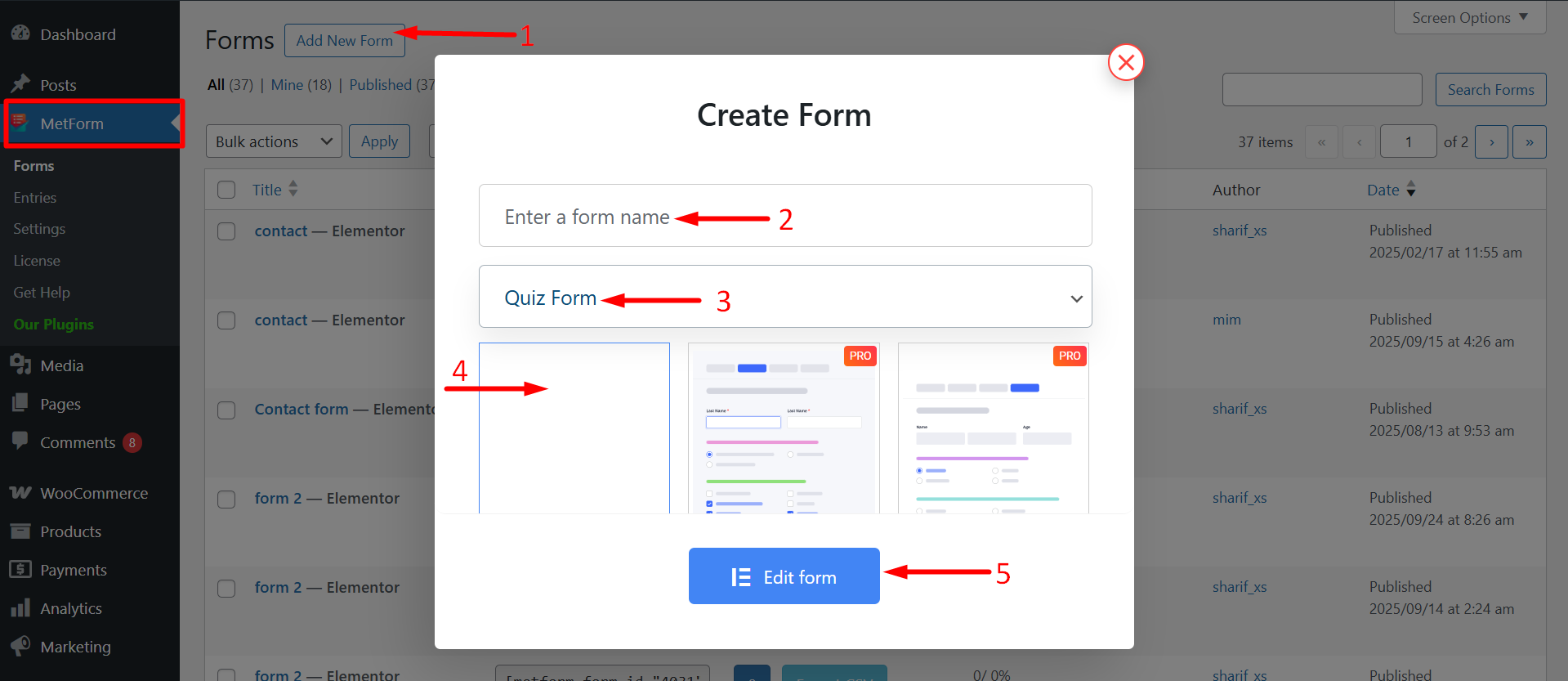
Możesz rozpocząć edycję już teraz. Również znajdziesz Ustawienia formularza oraz Aktualizuj i zamknij opcje tutaj.
Typy pól #
Formularz quizu zwykle wymaga kilku standardowych opcji oraz widżetów. Używać MetForm quiz feature you will need 6 widgets- Text, Check box, Radio, Multi Select, Select, Image Select, and Toggle Select. Weźmy widżety i nauczmy się korzystać z funkcji quizu.
Tekst #
Możesz wziąć jedno lub więcej pól tekstowych i zaprojektować formularz quizu zgodnie ze swoimi preferencjami. Tutaj dostaniesz Treść, ustawienia i części logiki warunkowej do edycji. Na przykład w sekcji treści polami są:
- Nazwa- Ustaw dowolną unikalną nazwę zgodnie z instrukcją podaną pod polem.
- Etykieta- Wpisz tutaj nazwę etykiety; właściwie jest to pytanie quizowe. Na przykład, jeśli napiszesz Jak nazywa się Twój kraj? Wyświetli się tutaj.
- Punkt- Musisz ustawić ocenę lub punkt za to pytanie quizowe.
- Dodać odpowiedź na pytanie?– Przełącz TAK, musisz ustawić odpowiedź na pytanie. Jeśli nie ustawisz żadnej odpowiedzi, system nie będzie w stanie wykryć prawidłowej odpowiedzi.
- Odpowiedź- Wpisz odpowiedź, jeśli powyższy przycisk ustawiłeś na TAK.
- Dodać punkt ujemny?– Jeśli chcesz, możesz dodać punkt ujemny za złą odpowiedź.
- Symbol zastępczy- Napisz cokolwiek, co chcesz wyświetlić w danym miejscu. Na przykład, jeśli napiszesz Tekst, użytkownik zrozumie, że musi tutaj pisać teksty.
- Tekst pomocy- To pole zawiera wskazówki lub instrukcje dotyczące wszelkich pytań, z korzyścią dla użytkowników.
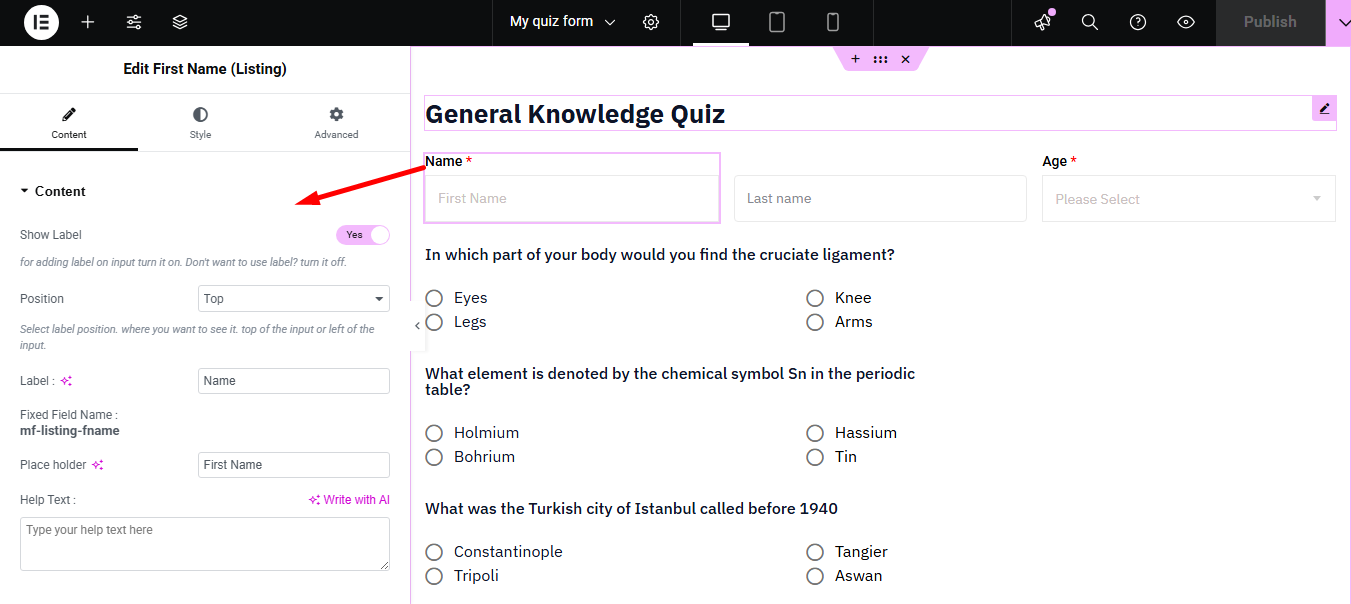
w Sekcja ustawień, opcje dostosowywania są-
- Wymagany?– Jeśli myślisz, że Pole tekstowe jest obowiązkowe, ustaw na TAK. Użytkownik musi wypełnić lub dotknąć opcji.
- Wiadomość ostrzegawcza- Jeśli pole jest obowiązkowe, ustaw tutaj komunikat ostrzegawczy. Na przykład- To pole jest wymagane.
- Typ walidacji- Możesz ustawić sprawdzanie poprawności na podstawie długości znaku lub słowa i długości wyrażenia. W oparciu o ustawienia możesz odpowiednio dostosować powiązane małe pola.
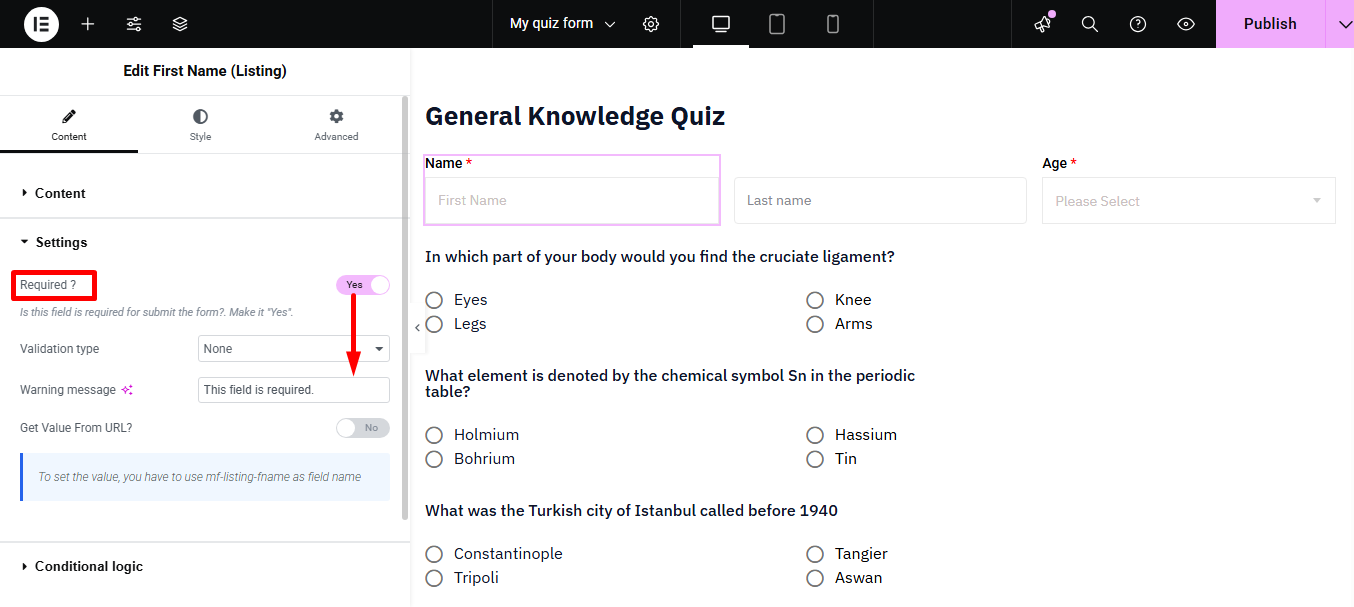
- Uzyskaj wartość z adresu URL?- Nazywa się to polem automatycznego wypełniania. Ta funkcja MetForm umożliwia zmianę adresu URL w celu dodania wartości domyślnych dla takich pól Pole wyboru, przełącznik, radio itp.. I odwiedzający witrynę je znajdą pola jako warunek włączony.
- Logika warunkowa- Możesz włączyć tę opcję, jeśli chcesz ustawić warunek AND lub OR dla dowolnego wyboru oraz POKAŻ lub UKRYJ dowolną opcję.
Sprawdź to szczegółowo dokumentacja aby uzyskać jasne zrozumienie Pobierz wartość z adresu URL? pole.
Pole wyboru #
Za pomocą tego widgetu możesz ustawić opcje wyboru odpowiedzi dla użytkowników. Ma te same pola co pole tekstowe i ma trzy dodatkowe opcje:
- Opcja Wyświetlacz- Istnieją możliwości pokazania pudełka Pionowo lub poziomo.
- Opcja Pozycja tekstu- Tekst możesz zachować przed lub za ramką.
- Opcje- Jeśli to konieczne, możesz dać użytkownikowi i uczestnikom quizu wiele opcji.
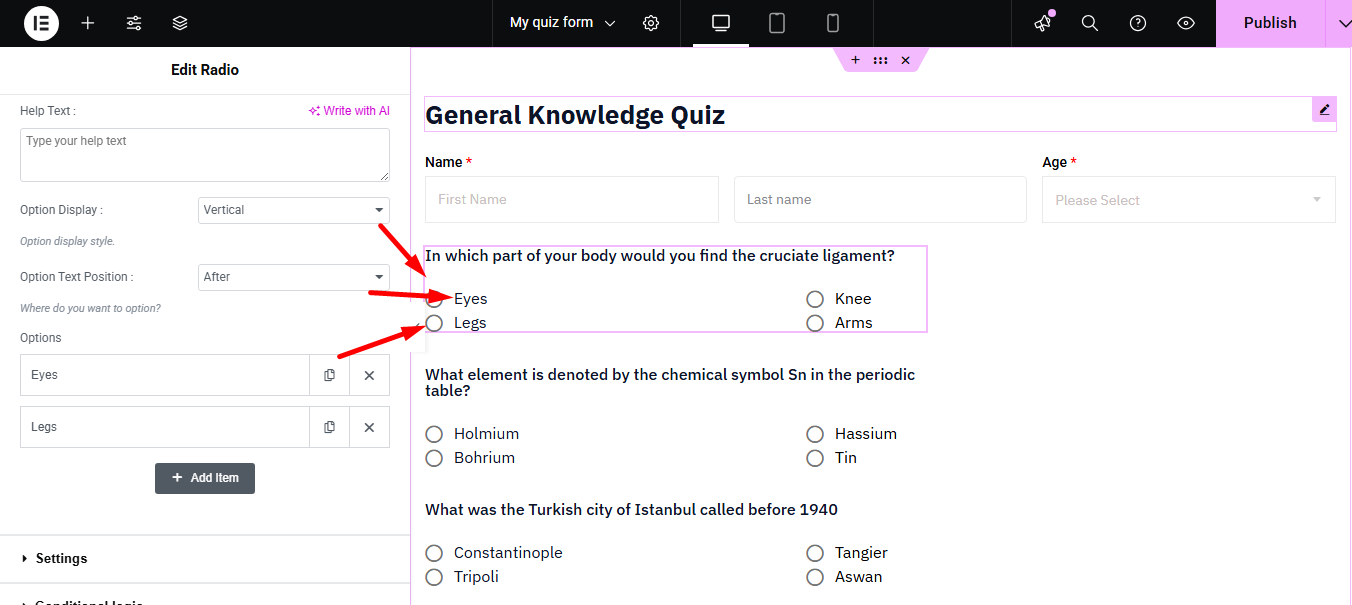
Zaletą pola wyboru jest to, że użytkownik może wybrać więcej niż jedną opcję.
A quiz form may also include options such as Radio, Wielokrotny wybór, Wybierać, Wybierz obraz, I Przełącz Wybierz. Opcje te Treść, ustawienia i logika warunkowa wszystkie są takie same jak Pole wyboru. Każdą opcję możesz dostosować do swoich preferencji. Formularz quizu, którego używamy, ma Przycisk Prześlij Również.
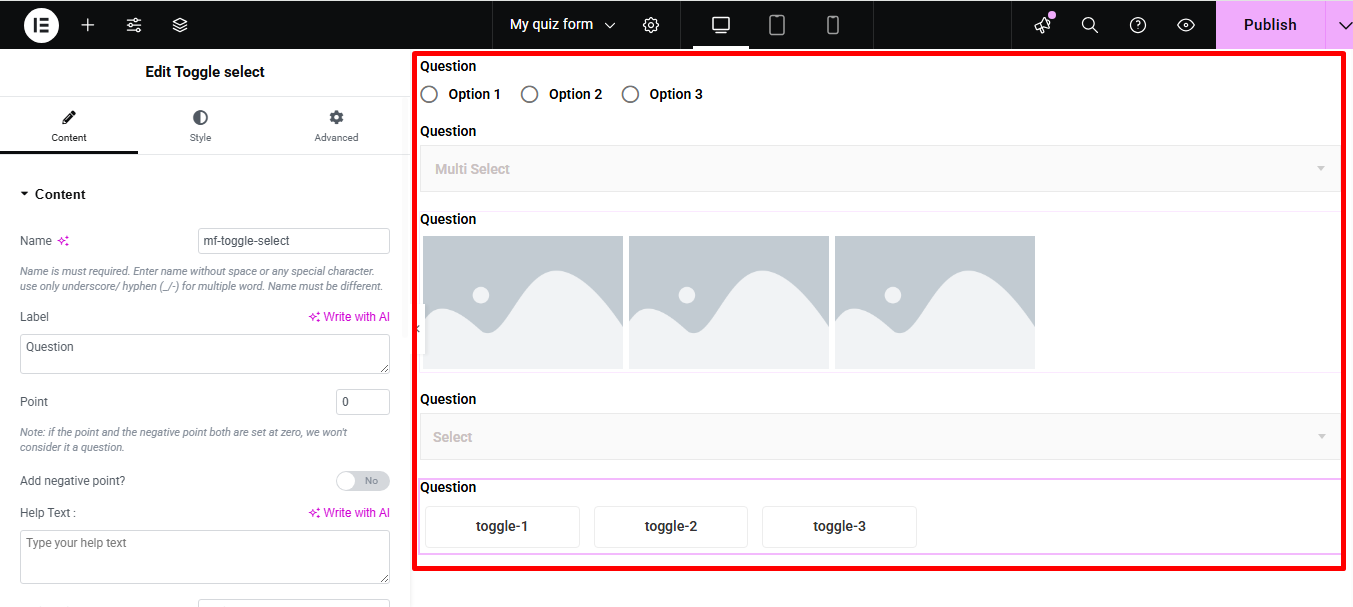
Notatka- There is no option to select multiple answers for Radio and Select widgets.
Jednak, jak widziałeś, opcje edycji mają z góry zdefiniuj prawidłowe odpowiedzi, punkty docelowe i alternatywy ustawiania ocen ujemnych.
Ponownie, po przesłaniu formularza, tak się stanie natychmiast otrzymasz wiadomość z podziękowaniami wraz z wynikiem. Wcześniej upewnij się, że napisałeś plik Wiadomość o sukcesiei włączyłem Pokaż podsumowanie quizu opcje z Z ustawień.
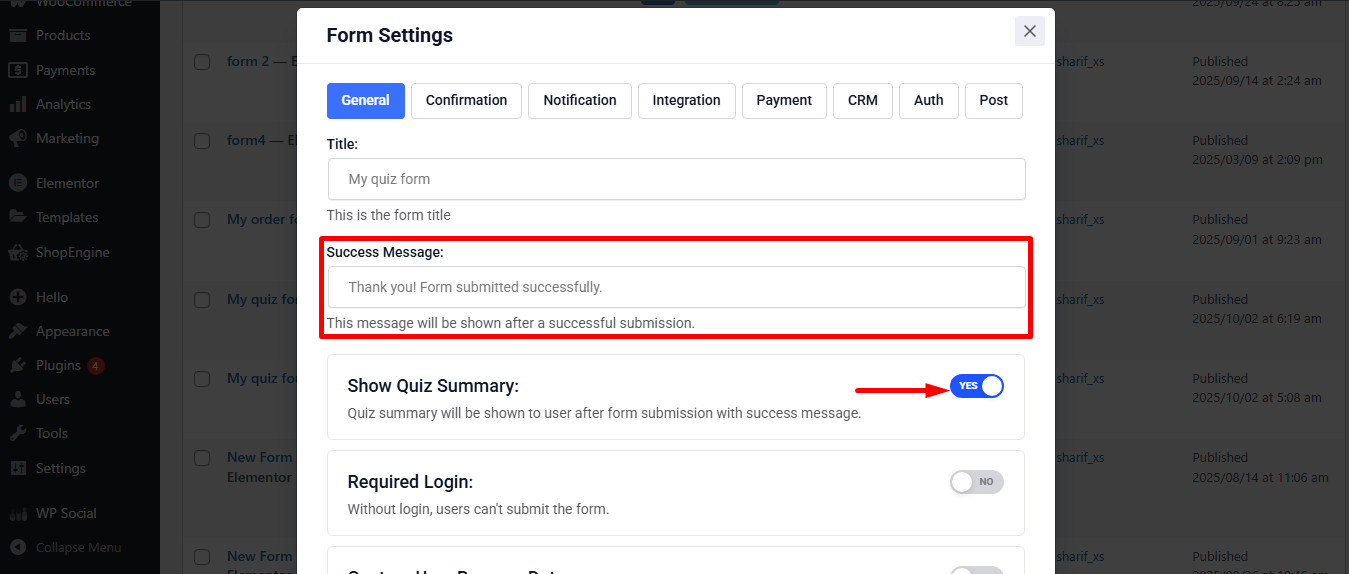
Ponownie, jeśli zapomnisz włączyć Wpisy do sklepu, w historii wpisów formularza nie znajdziesz żadnych danych quizu. Zrób to z Z ustawień.
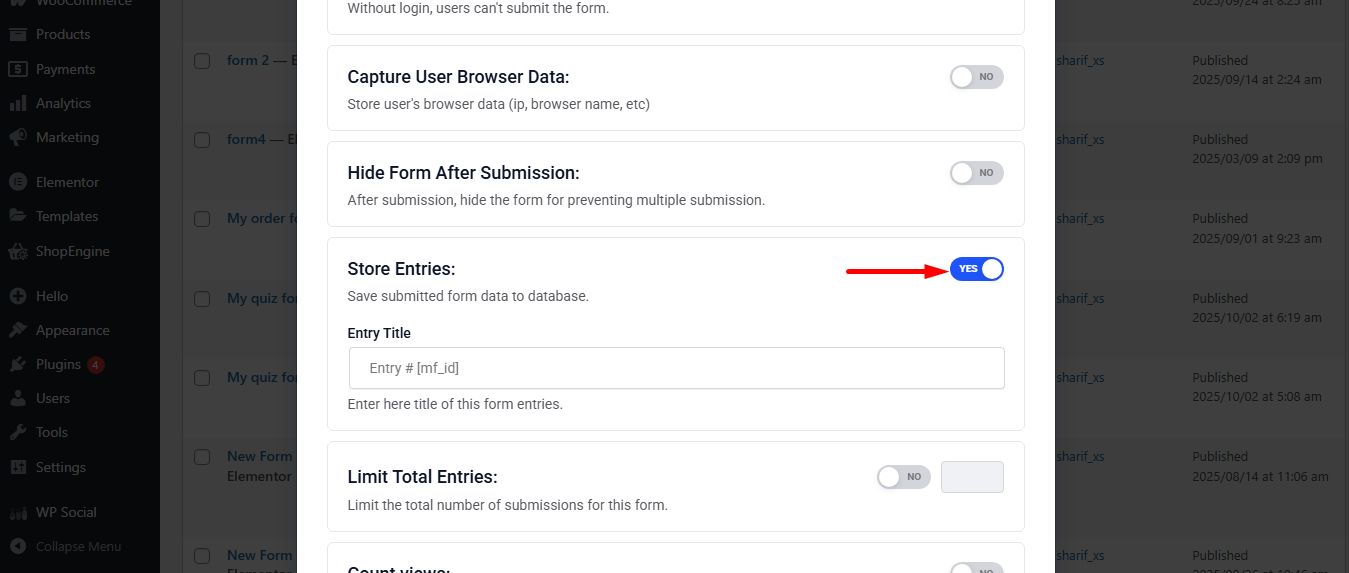
Przygotowaliśmy przykład, dostosowując trzy edytory formularzy. Pamiętaj, że będzie działać tylko z frontendu. I, jeśli nie zdefiniujesz odpowiedzi dla każdego z 7 widżetów, system nie wykryje żadnej odpowiedzi i zwróci 0 punktów.
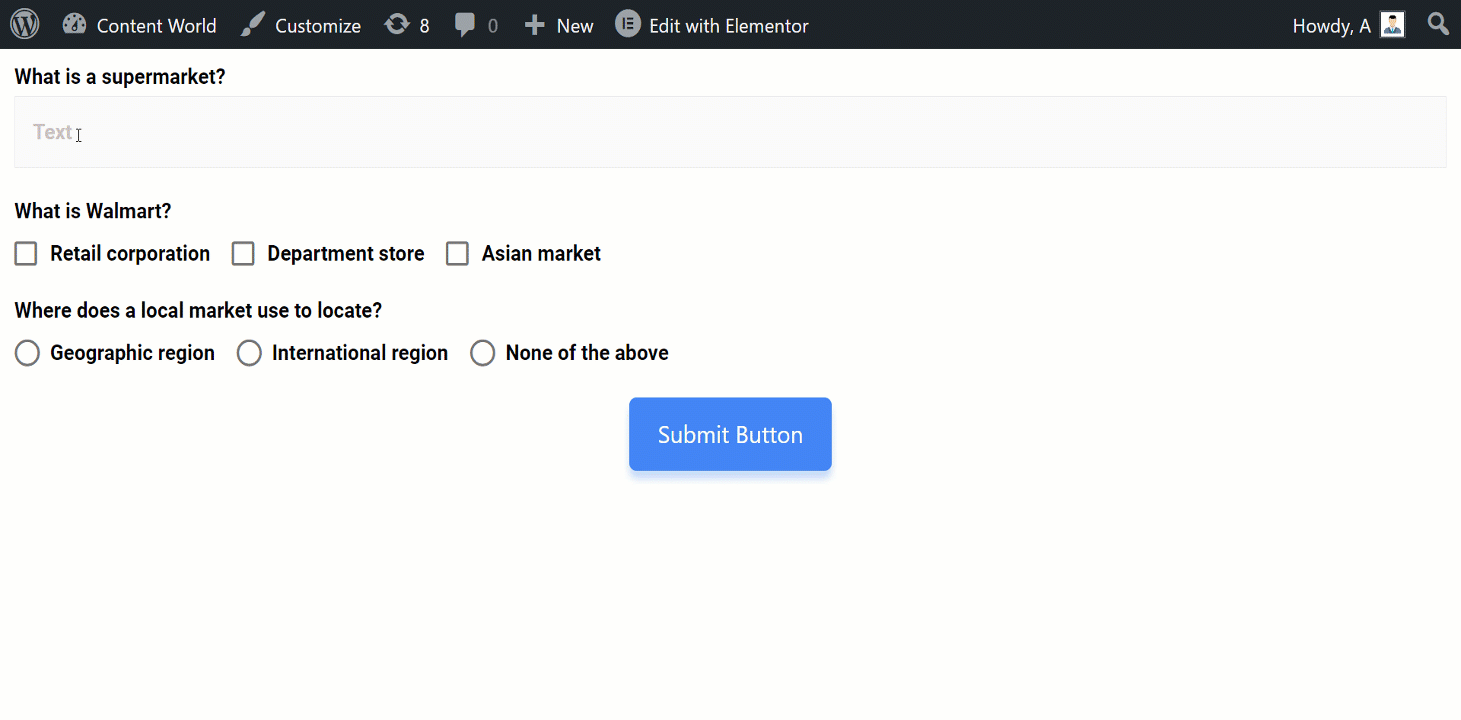
Aby sprawdzić dane quizu i zestawienie wyników, przejdź do Panel -> MetForm -> Znajdź wpisy -> Znajdź formularz quizu i kliknij Zobacz. Oto nasz wynik po przesłaniu formularza według powyższego przepisu-
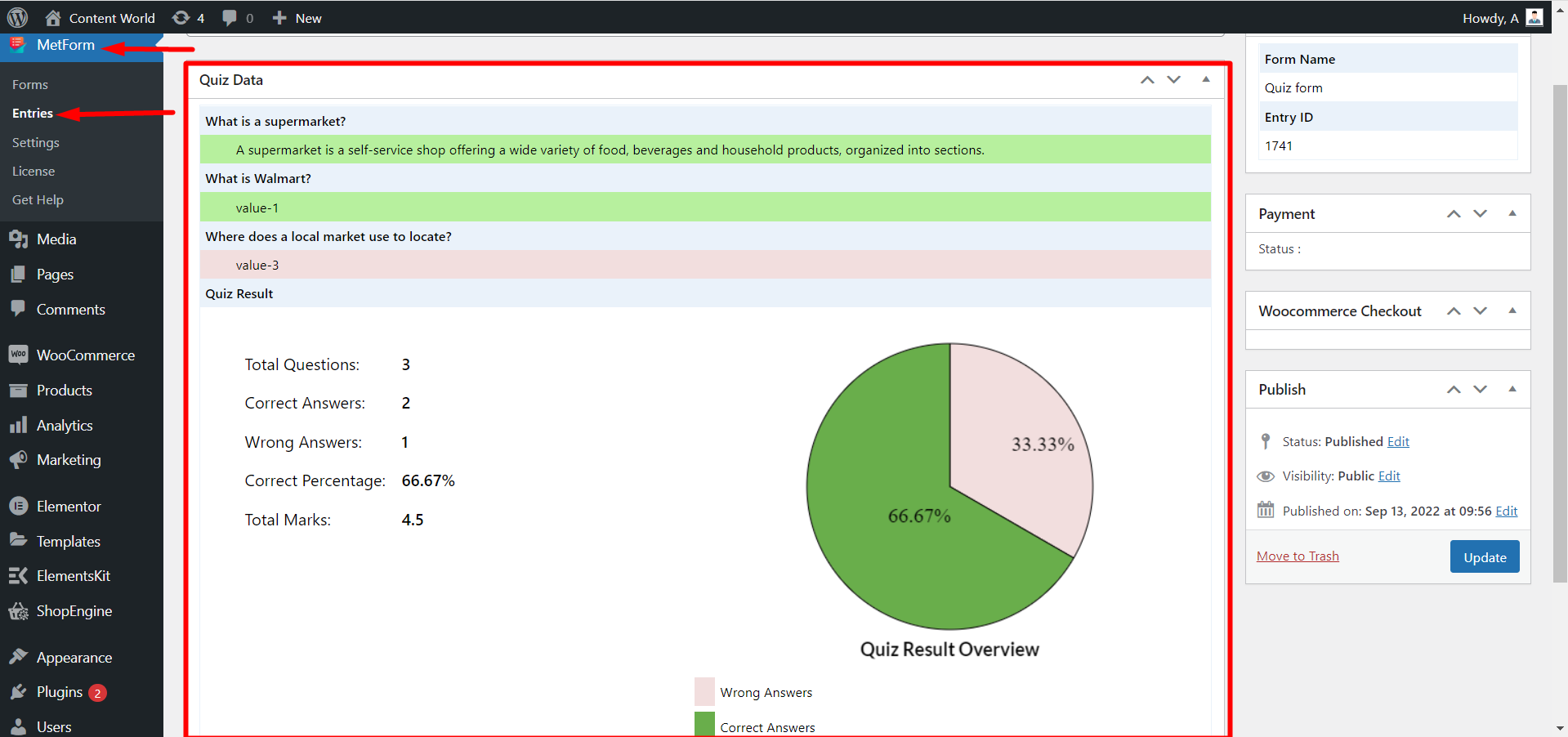
The MetForm quiz feature gives you all the customization options you need to make a beautiful quiz form. It is not complex and saves time efficiently while ensuring a standard form structure.





